摘要
TS 的全稱為 MPEG2-TS,是一種封裝格式。它主要應用於即時傳送的節目,以此可見其特點在於,從影片流的任意一段開始,都是可以獨立解碼的。如果您下載了一個 TS 檔案,可以如何進行分割呢?
MPEG2-PS 主要應用於儲存的具有固定時長的節目(DVD 電影),而 MPEG-TS 主要應用於即時傳送的節目(即時廣播),那麼這兩種格式的區別是什麼呢?
打個比方,如果您把 DVD 上的 VOB 檔案的前半段剪掉,就會導致整個檔案無法解碼(收看),但電視節目是您在任何時刻打開電視機都能解碼(收看)的,所以這就是為什麼說,MPEG2-TS 的特點在於,從影片流的任一片段開始都是可以獨立解碼的。
除此以外,在 TS 格式中,還包括了 m2ts 格式。m2ts 是由採用 MPGE-4 AVC/H.264 格式編碼的高清影片檔案,通過附帶的 PMB 轉換到電腦硬碟後轉化而成的。這種格式的影片品質明顯優於由 MPEG-2 壓縮的HD高清格式,且可支援多工的影音流。但是 m2ts 也有缺點,就是它不是標準的 DVD 或者藍光格式,想要對其進行燒錄播放的話,是需要轉換的。
若影片的來源不一致,那麼在對其進行重新編碼時,它也會在不影響影片品質的前提下,對其自動進行重新編碼,無需讓使用者再次使用複雜的編碼工具,對影片的編碼器、碼率以及畫面播放速率進行重新設定。

剪接功能可對影片進行剪接,去除影片內不想要的畫面。
合併多個不同格式的影片,并匯出為一個影片。
可按大小、時長或用戶自訂等方法將影片分割為數個片段。
適用於:Windows 10 / 8.1 / 8 / 7 / Vista / XP (32bit/64bit)
剪接功能可對影片進行剪接,去除影片內不想要的畫面。
合併多個不同格式的影片,并匯出為一個影片。
可按大小、時長或用戶自訂等方法將影片分割為數個片段。
比如說,現在的影片平臺只能允許用戶上載1-2分鐘時長的影片,但您手中的影片可能長達5-6分鐘,那麼您就可以借助這款軟體的“按時間分割影片”的功能,把影片分割好後再分段放上影片平臺。
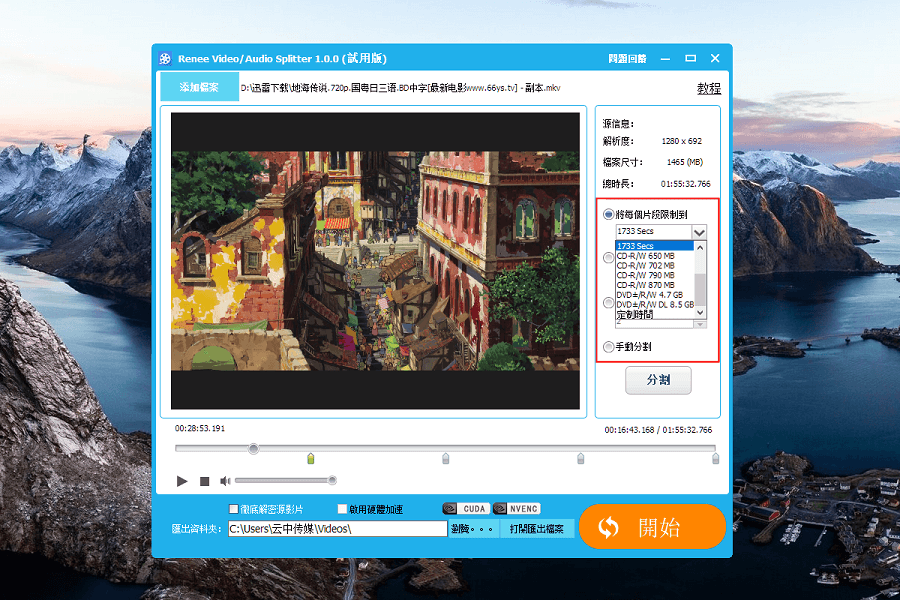
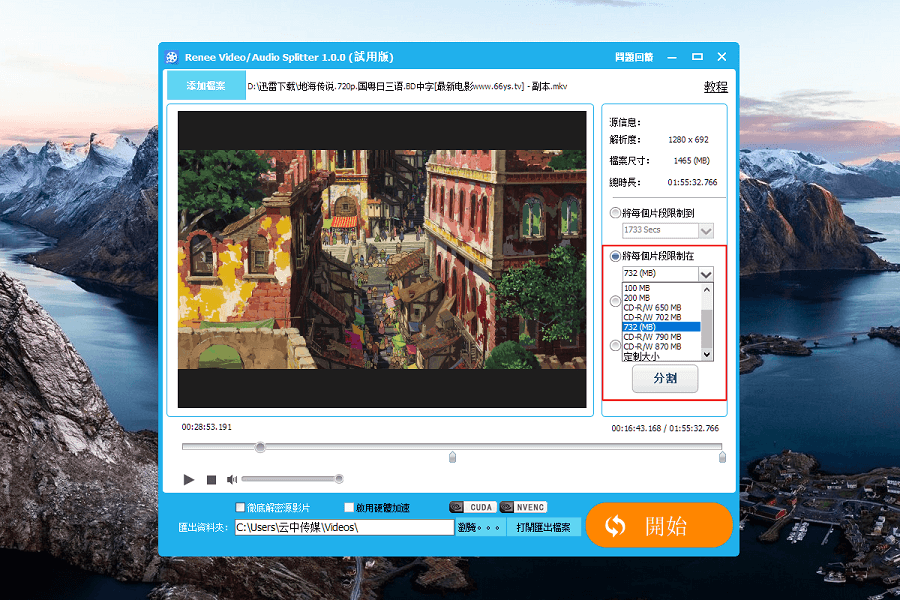
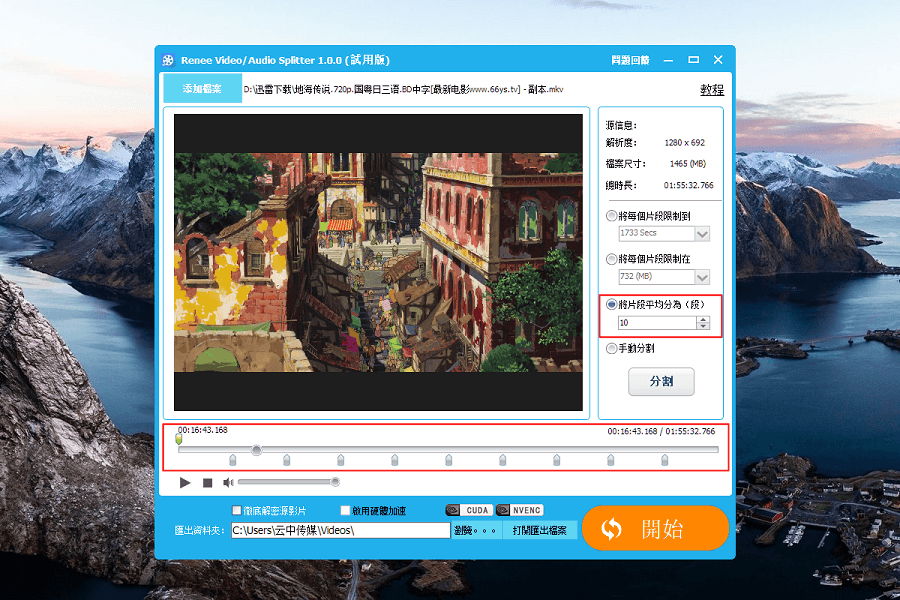
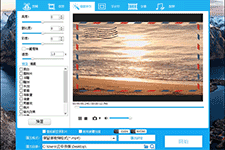
1、分割或者合併後的影片畫質和音質大不如前
2、分割後的影片聲音和畫面對不上
想要解決這兩個問題,就先要瞭解一下影片分割的基礎知識。
TS 檔案有損分割:即指對各個影片進行重新編碼後再進行編輯。一般情況下,由於影片所採用的編碼方式都是失真壓縮模式(重編碼後,畫質和音質或多或少會受到影響),所以對影片進行重新編碼後再進行編輯又被稱為有損分割。
電腦的配置太低,GPU 性能不足,會導致影片在解碼完成後,遠慢於當前的音訊時鐘,這時候就只能將其丟棄,從而導致畫面更新不及時,與正在播放的音訊無法匹配上,產生聲音與畫面不同步的現象。
這時候,就只能通過提升顯卡或者音效卡的硬體設定來解決了。切記,在排查電腦問題時,一定要先軟體後硬體,也就是要先給顯卡和音效卡更新驅動程式軟體,且一定要是完全匹配的驅動程式軟體。如果最新的驅動程式軟體有問題,則可以更換為經典版的驅動程式軟體嘗試。
2、影片的片源本身有問題
如果線上播放時,本機的網路出現或者影片的伺服器網路出現了問題,則會導致影片的聲音與畫面不同步。遇到這種情況,就只能放棄這個影片或者重新找播放源和下載源了。
3、影片分割器使用不當
每一款影片分割器都有各自的功能,所以使用的方法也是不一樣的。如果是在編輯影片時,由於操作錯誤使聲音與畫面對不上,那就只可以多查資料,多練習了。
4、影片分割器本身有問題
若影片分割器本身有 bug,則建議將其換成新版或者正式版,不要使用測試版。如果還是不行的話,就更換一個更好的影片分割器。
5、播放軟體本身有問題
如果您的電腦裝了太多的播放機,則有可能導致系統的解碼器和編碼器發生混亂,使影片在編輯後出現聲音與畫面對不上的情況,所以建議只選擇安裝一到兩個播放機,其餘的都解除安裝。




